
Pressemitteilung -
Wiederherstellen: Firefox-Lesezeichen sind plötzlich verschwunden
Speichern Sie Ihre bevorzugten oder häufig verwendeten Verknüpfungen zu Browser-Lesezeichen, sodass Sie in wenigen Sekunden von überall im Browser zu ihnen navigieren können. Es ist sehr bequem. Einige Benutzer gaben jedoch an, dass ihre Firefox-Lesezeichen irgendwie verschwunden sind. Sie möchten die Lesezeichen zurückbekommen, wissen aber nicht, wie das geht.
Was ist das Lesezeichen?
Das Lesezeichen ist eine wichtige Funktion in allen modernen Webbrowsern, einschließlich Mozilla Firefox, Google Chrome, Microsoft Edge (früher Internet Explorer) und usw. Laut Wikipedia ist „Lesezeichen, Bookmarks oder Favoriten sind Benutzer-bezogene Links zu Webseiten, die schnell wiedergefunden werden sollen.“. Einfach ausgedrückt bezieht sich das Lesezeichen auf einen Ort, an dem Sie URLs zur späteren Verwendung speichern können. Wenn Sie Webseiten in einem Lesezeichen speichern, können Sie schnell darauf zugreifen.
Firefox-Lesezeichen sind verschwunden
Lesezeichen werden häufig verwendet; daher gibt es viele Probleme mit Lesezeichen. Nehmen wir jetzt Firefox als Beispiel; Sie können plötzlich auf diese Probleme stoßen: Firefox-Lesezeichen werden nicht angezeigt, Firefox-Lesezeichen-Symbolleisten werden nicht angezeigt, Firefox-Lesezeichen funktionieren nicht usw. In Anbetracht der Tatsache, dass sich viele Leute über das Verschwinden von Firefox-Lesezeichen beschweren, werden wir dieses Problem diskutieren und Ihnen zeigen, was in diesem Fall zu tun ist.
Die sichere Verbindung in Firefox ist fehlgeschlagen: PR_CONNECT_RESET_ERROR!
Meine Lesezeichen sind weg
Das Verschwinden oder der Verlust von Firefox-Lesezeichen kann durch viele Faktoren verursacht werden: Systemabstürze, Softwareprobleme, versehentliches Löschen, Virenangriffe, Aktualisierung oder Downgrade von Firefox usw. Laut Benutzerfeedback ist jedoch das Update von Firefox die wahrscheinlichste Ursache dafür, dass die Lesezeichen-Symbolleiste verschwunden ist und die Firefox-Lesezeichen aus der Symbolleiste verschwunden sind.
Ich habe im Mozilla Firefox Support-Forum einen echten Fall gefunden:
Das Lesezeichen ist über Nacht verschwunden.
Anscheinend wurde ich auf Version 70 des Browsers aktualisiert. Jetzt habe ich keine Lesezeichen, keine gespeicherten Passwörter und nichts von der vorherigen Version. Wie kann ich sie zurückbekommen?- von skitzos_syndrom
Speicherort der Firefox-Lesezeichen
Benutzer sind neugierig auf den Speicherort ihrer Firefox-Lesezeichen und stellen daher online Fragen, in der Hoffnung, eine genaue Antwort zu erhalten.
- Wo werden Firefox-Lesezeichen gespeichert?
- Wo speichert Firefox Lesezeichen?
- Wo sind meine Firefox-Lesezeichen?
- Und so weiter.
Um solche Fragen zu beantworten, müssen Sie wissen, was ein Firefox-Profil ist und was es speichert.
Firefox-Profil: Wo Ihre Lesezeichen, Passwörter und andere Daten gespeichert werden
Firefox (oder jeder andere Webbrowser) speichert Ihre persönlichen Daten, einschließlich Lesezeichen, in einer Reihe von Dateien, die als Profile bezeichnet werden. Das Firefox-Profil wird getrennt von den Firefox-Programmdateien an einem Ort gespeichert. Der Standardspeicherort des Firefox-Profils auf Ihrem PC ist C:\Benutzer\Benutzername\AppData\Roaming\Mozilla\Firefox\Profiles\; dort werden Ihre Firefox-Lesezeichen gespeichert. Sofern Sie den Speicherort des Firefox-Lesezeichens nicht manuell ändern, bleibt er zwischen PC und PC gleich.
Welche Informationen werden im Firefox-Profil gespeichert?
So beheben Sie den javascript:void(0)-Fehler [IE, Chrome, Firefox]
Erstens: Lesezeichen, Downloads und Browserverlauf.
- places.sqlite: Alle von Ihnen hinzugefügten Firefox-Lesezeichen und Listen aller heruntergeladenen Dateien und besuchten Websites werden in dieser Datei gespeichert.
- favicons.sqlite: Alle Favicons für Ihre Firefox-Lesezeichen werden in dieser Datei gespeichert.
- bookmarkbackups: In diesem Ordner werden die Lesezeichen-Sicherungsdateien gespeichert, was sehr nützlich für die Wiederherstellung von Lesezeichen in Firefox ist.
Zweitens: Passwort.
- key4.db: In dieser Datei werden alle Ihre Passwörter gespeichert.
- logins.json: Die gleiche Funktion.
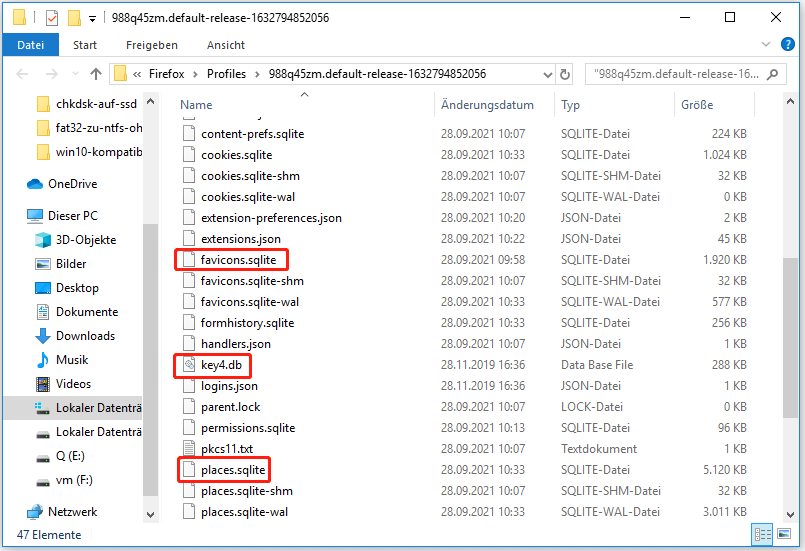
Drittens: Benutzereinstellungen.
- prefs.js: Es speichert alle Ihre benutzerdefinierten Benutzereinstellungen.
Viertens: Anpassung der Symbolleiste.
- xulstore.json: Alle Einstellungen für Symbolleiste und Fenstergröße/-position werden dort gespeichert.
Fünftens: Aktion herunterladen.
- handlers.json: Es behält Ihre Einstellungen bei und wird verwendet, um Firefox mitzuteilen, was zu tun ist, wenn es auf einen bestimmten Dateityp stößt.
Sechstens: Cookies.
- Cookies.sqlite: In dieser Datei werden alle Cookie-bezogenen Informationen gespeichert.
Siebtens: Verlaufsaufzeichnungen automatisch vervollständigen.
- formhistory.sqlite: Was Sie jemals in Firefox gesucht und welche Informationen Sie auf Websites eingegeben haben, werden in dieser Datei gespeichert.
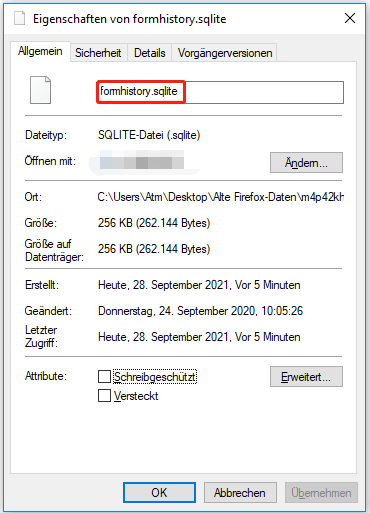
Achtens: Spezifischen Präferenzen des Seite
- premissions.sqlite: Es wird verwendet, um Ihre benutzerdefinierten Firefox-Berechtigungen und Zoomstufen zu speichern.
- content-prefs.sqlite: Die gleiche Funktion.
Neuntens: Persönliches Wörterbuch.
- perdict.dat: Diese Datei speichert alle benutzerdefinierten Wörter, die Benutzer dem Wörterbuch hinzugefügt haben.
Zehntens: Suchmaschinen.
- search.json.mozlz4: Ihre installierten Suchmaschinen werden dort gespeichert.
Elftens: DOM-Speicher. Dies ist eine Alternative zum Speichern von Informationen in Cookies.
- webappsstore.sqlite: Informationen für Websites.
- chromrappsstore.sqlite: Informationen zu:* Seiten.
Zwölften: Erweiterungen.
- extensions: Es ist ein Ordner zum Speichern der Dateien für die installierten Erweiterungen in Firefox.
Dreizehntens: Einstellungen für Sicherheitszertifikate.
- cert9.db: Es speichert Ihre Sicherheitszertifikateinstellungen und die importierten SSL-Zertifikate.
Vierzehntens: Sicherheitsgeräteeinstellungen.
- pkcsll.txt: Ihre Sicherheitsmodulkonfiguration wird in dieser Datei gespeichert.
Fünfzehntens: gespeicherte Sitzung.
- sessionstore.jsonlz4: Speichert die geöffneten Tabs und Fenster.
Sechzehntens: Container.
- container.json: Alle Informationen zu den Containern, die von der Container-Tabs-Funktion verwendet werden, werden in dieser Datei gespeichert.
Ich habe gefunden, dass viele Leute online fragen, wie man Firefox-Lesezeichen von einem Computer auf einen anderen überträgt. Diese Frage ist nicht schwer zu beantworten. Das Übertragen von Firefox-Lesezeichen bedeutet das Übertragen von Konfigurationsdateien, da sie hier als einige Dateien enthalten sind. Lesen Sie bitte diese Seite, um zu erfahren, wie Sie übertragen:
Empfohlener Artikel: So übertragen Sie das Firefox-Profil auf einen neuen Computer.
Verlorene Firefox-Lesezeichen wiederherstellen
Es ist gerade für normale Benutzer nicht eine schwierige Aufgabe, Firefox-Lesezeichen wiederherzustellen. In diesem Teil werde ich besprechen, wie Sie Firefox-Lesezeichen in verschiedenen Situationen wiederherstellen können.
Situation 1: Firefox-Lesezeichen-Symbolleiste sind verloren
Standardmäßig wird die Firefox-Lesezeichen-Symbolleiste geladen, wenn Sie den Browser öffnen. Über die Symbolleiste können Sie schnell auf Ihre bevorzugten Lesezeichen zugreifen. Allerdings, wenn Sie versehentlich die Option zum Anzeigen der Lesezeichensymbolleiste deaktivieren, kann die Symbolleiste plötzlich verschwinden. Können Sie Lesezeichen in Firefox wiederherstellen? Wie bekomme ich die Symbolleiste zurück?
- Öffnen Sie Firefox wie gewohnt.
- Klicken Sie mit der rechten Maustaste auf einen leeren Bereich in der oberen Navigationsleiste.
- Navigieren Sie im Kontextmenü zur Option Lesezeichen-Symbolleiste.
- Wählen Sie immer anzeigen (Sie können auch Strg + Umschalt + B drücken) oder nur bei neuem Tab anzeigen.
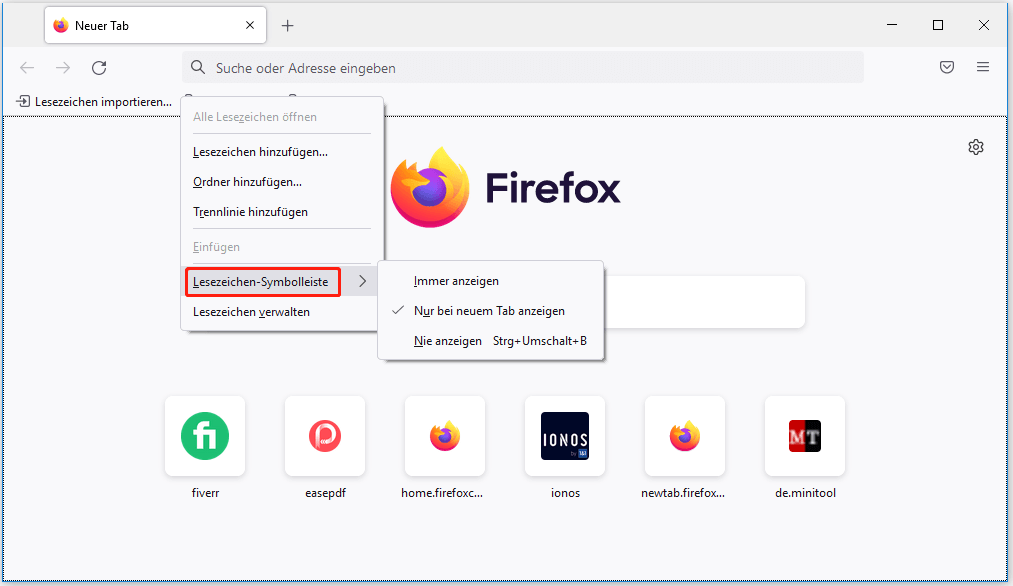
Situation 2: Firefox-Lesezeichen-Symbolleisten-Schaltfläche ist verloren
Im Gegensatz zur Lesezeichen-Symbolleiste wird die Schaltfläche Lesezeichenmenü standardmäßig nicht angezeigt. Aber Sie können es erscheinen lassen, indem Sie Folgendes tun:
- Öffnen Sie Firefox.
- Klicken Sie auf die Schaltfläche Anwendungsmenü (dargestellt durch drei horizontale Linien).
- Klicken Sie auf Weitere Werkzeuge und wählen Sie Symbolleiste anpassen.
- Suchen Sie das Lesezeichen-Menü.
- Ziehen Sie es per Drag & Drop in die Symbolleiste oder das Überlaufmenü.
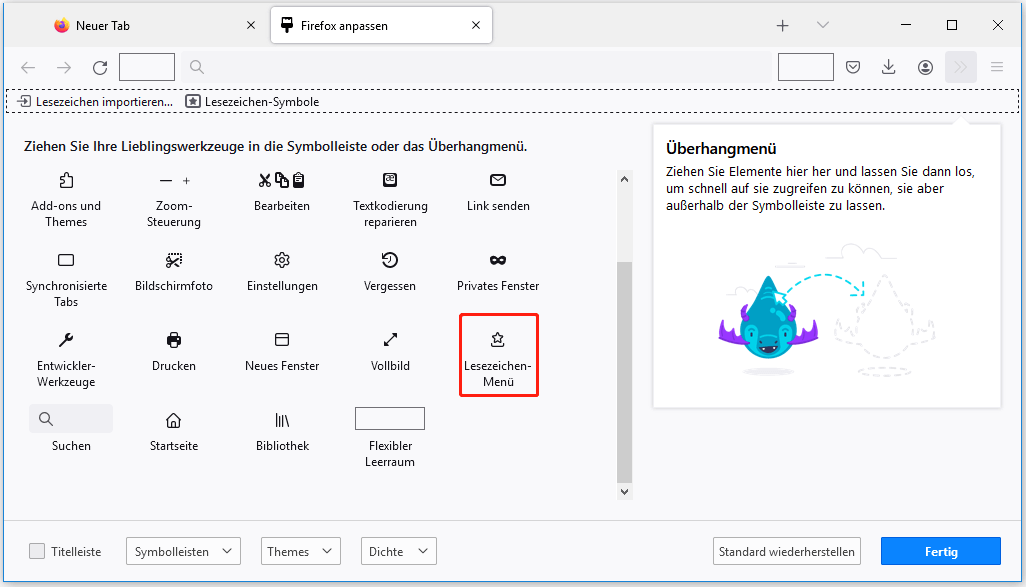
Situation 3: Nur der Standardsatz von Lesezeichen existiert
Es besteht die Möglichkeit, dass ein neues Profil erstellt wird, das den Standardsatz von Lesezeichen enthält. Die Standard-Lesezeichen werden beim Aktivieren des Profils angezeigt, sodass Sie den Eindruck haben, Ihre Firefox-Lesezeichen verloren zu sein.
Wie stellen Sie Lesezeichen in Firefox wieder her? Sie sollten zunächst feststellen, ob ein neues Profil erstellt wird und ob Ihre Daten in einem anderen Profil vorhanden sind.

Links
- Chrome-Adressleiste verschwunden? 5 Wege, sie wiederherzustellen
- Firefox verglichen mit Chrome | Der beste Webbrowser 2022
- (2022) Verlaufsdateien von Google Chrome wiederherstellen
- So setzet man die Einstellungen des Google Chrome-Browsers auf die Standardwerte zurück
- Die von Ihnen gewünschte ausgezeichnete Datenrettung Software Windows 10
Themen
MiniTool® Software Ltd. ist ein professionelles Software-Entwicklungsunternehmen und stellt den Kunden komplette Business-Softwarelösungen zur Verfügung. Die Bereiche fassen Datenwiederherstellung, Datenträgerverwaltung, Datensicherheit und den bei den Leuten aus aller Welt immer beliebteren YouTube-Downloader sowie Videos-Bearbeiter. Bis heute haben unsere Anwendungen weltweit schon über 40 Millionen Downloads erreicht. Unsere Innovationstechnologie und ausgebildeten Mitarbeiter machen ihre Beiträge für Ihre Datensicherheit und -integrität.


